Tải AutoCAD bản quyền cho sinh viên [MIỄN PHÍ]

Đây là tin vui cho các bạn sinh viên ngành xây dựng cũng như các bạn liên quan đến linh vực xây dựng. Autodesk đã cho ra phiên bản riêng dành cho sinh viên, tổ chức giáo dục, các nhà giáo dục kỹ sư. Anh em có thể chọn nhiều phần mềm thông dụng nhất hiện nay như: AutoCAD, Revit, BIM,… tất cả đều được miễn phí 3 năm và có thể gia hạn.
Ở bài viết này Onthisinhvien.com sẽ hướng dẫn các bạn tạo tài khoản, tải và cài đặt AutoCAD bản quyền hoàn toàn miễn phí. Bắt đầu thôi!
Một số lưu ý cho anh em trước khi cài đặt
- Miễn phí nhưng đều có đầy đủ tính năng như bản trả phí
- Dành riêng cho sinh viên, giảng viên, tổ chức giáo dục được cấp phép (các mail có đuôi “.edu”
- Thời gian sử dụng là 3 năm, nhưng anh em hoàn toàn có thể gia hạn lại bất kì lúc nào
Trước tiên anh em vào trang web https://www.autodesk.com/education/home ở đây anh em sẽ tạo tài khoản bằng mail có đuôi .edu, và sau đây mình sẽ hướng dẫn anh em tạo tài khoản nhé.
Đầu tiên anh em chọn “Sign in”
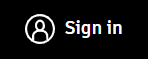 tiếp theo chọn “CREATE ACCOUNT” sẽ hiện ra bảng
tiếp theo chọn “CREATE ACCOUNT” sẽ hiện ra bảng
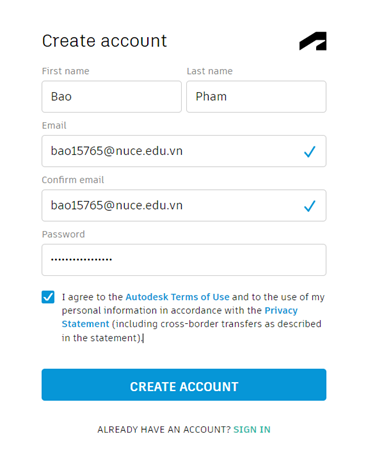
Tới đây là anh em đã hoàn thanh đăng kí tài khoản rồi đó
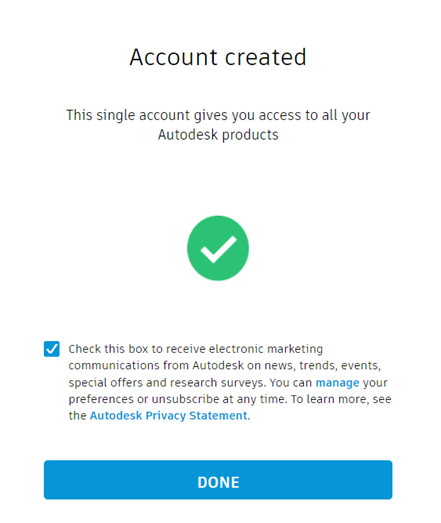
Sau khi đã có tài khoản Autodesk anh em hãy vào mục ‘Products” chọn “Start a trail” sẽ xuất hiện mục “Autodesk software free trials” tại đây ta chọn mục “Unlock student Access”
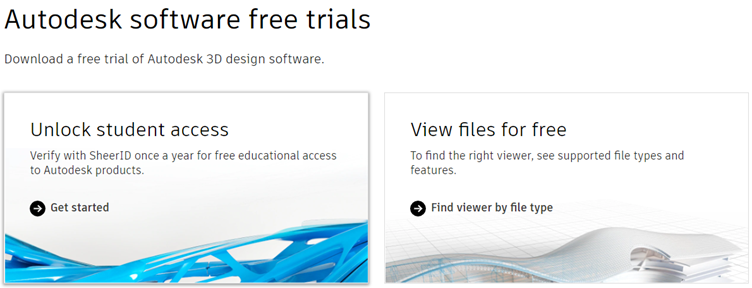
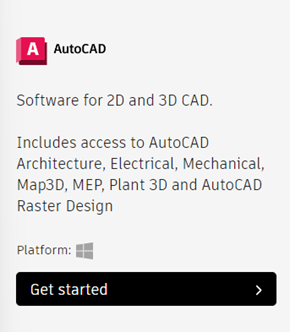
Tại đây anh em sẽ đăng nhập lại tài khoản nhé, sau khi đăng nhập thanh công hãy bấm “GET VERIFICATION EMAIL”, sau đó anh em hãy vào mail và bấm “Verify email” để Xác nhận nhé.
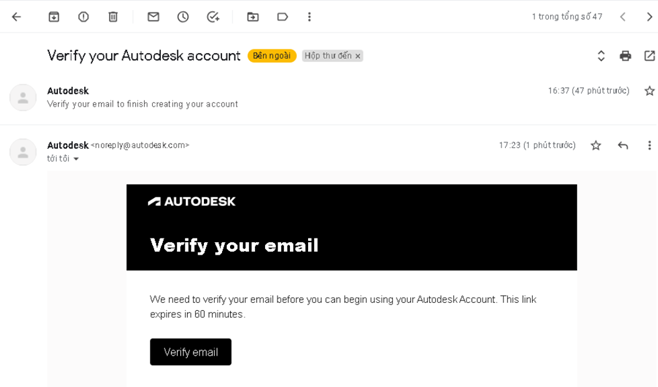
Sau khi Xác nhận anh em tiếp tục đăng nhập lại, nó sẽ xuất hiện mục “You’re almost there”, anh em điền đầy đủ rồi bấm tiếp tục nhé
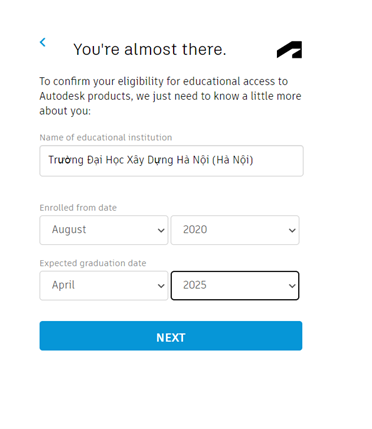
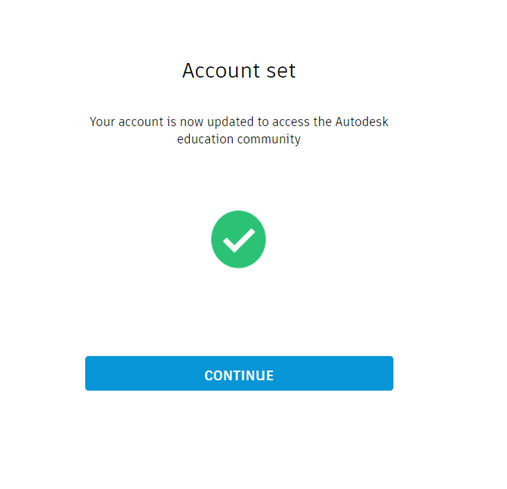
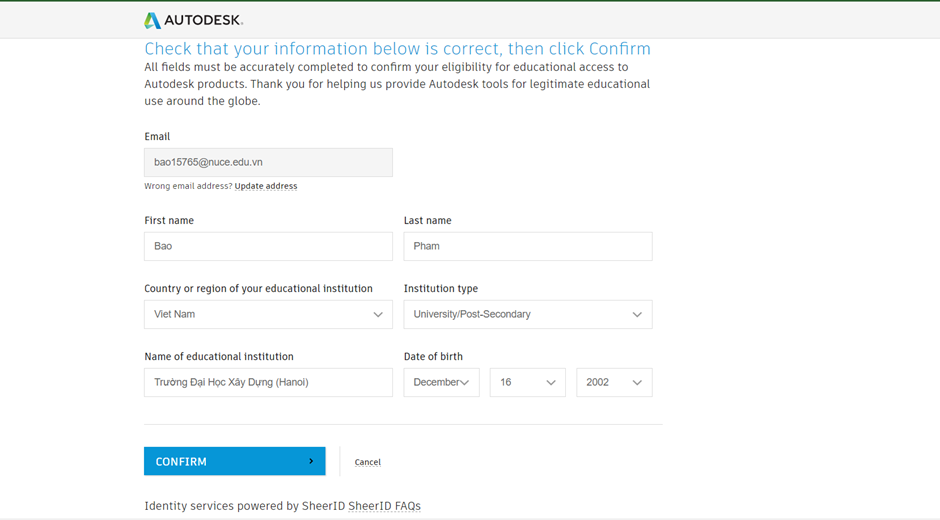
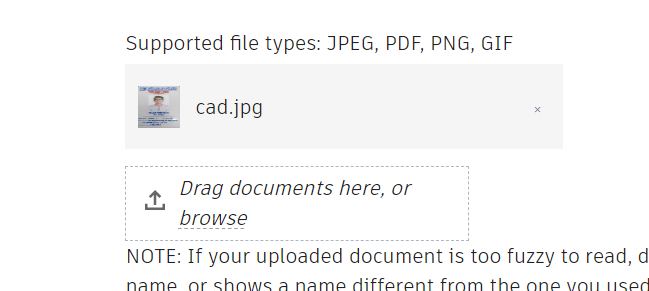

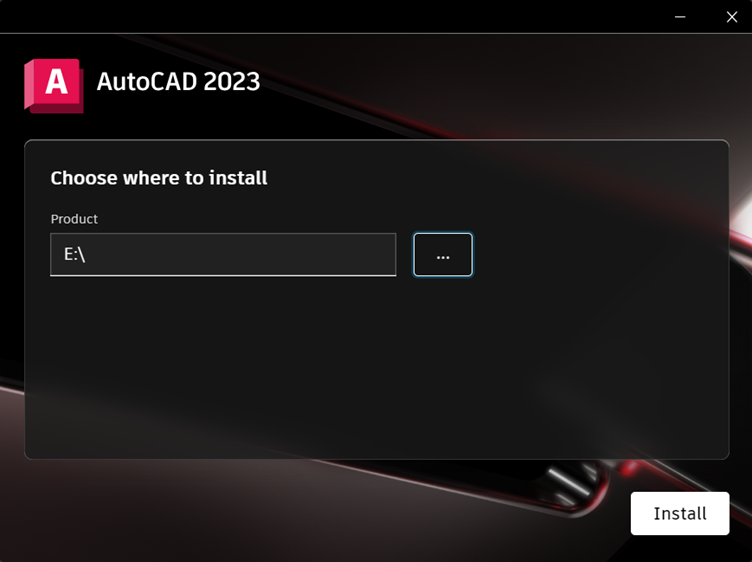
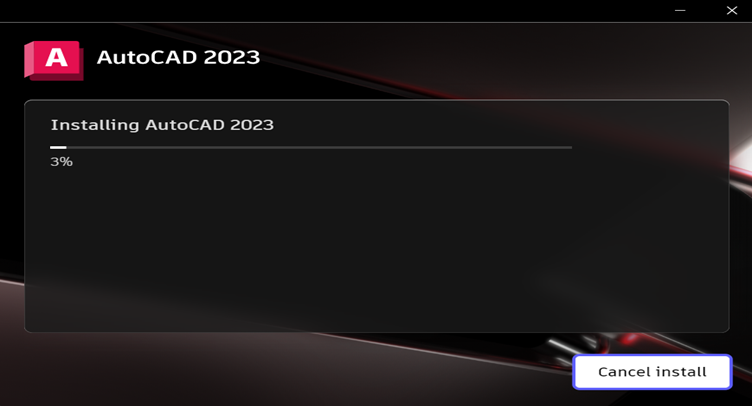
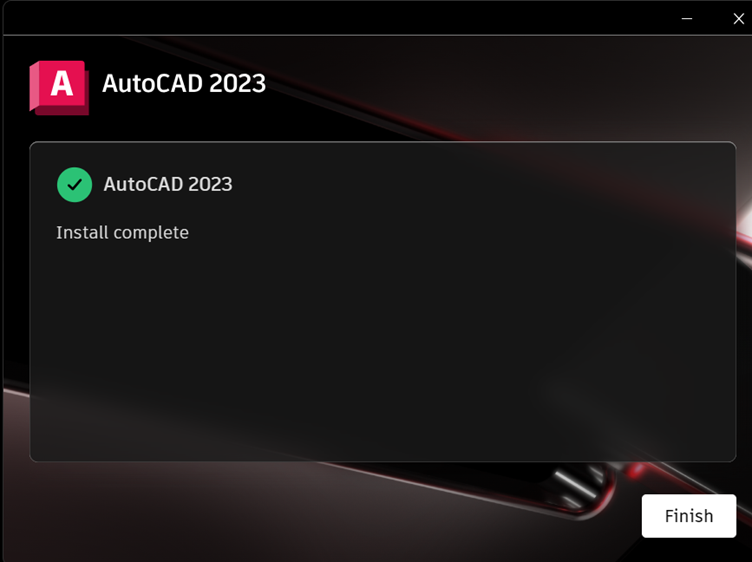
Tại bảng “Migrate Custom Settings” anh em chọn “Select All” rồi bấm dấu tích nhé
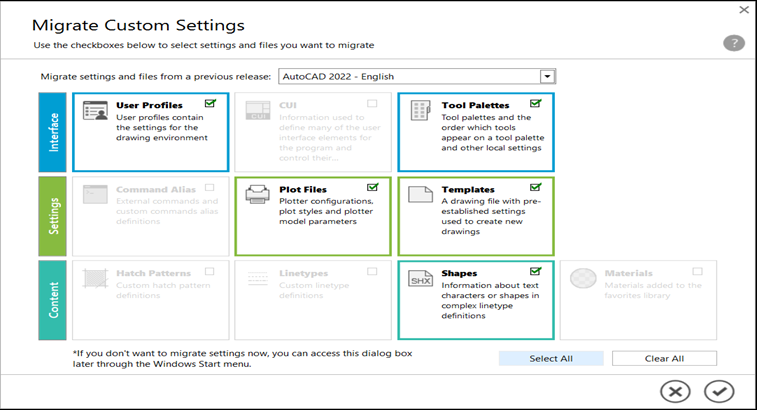
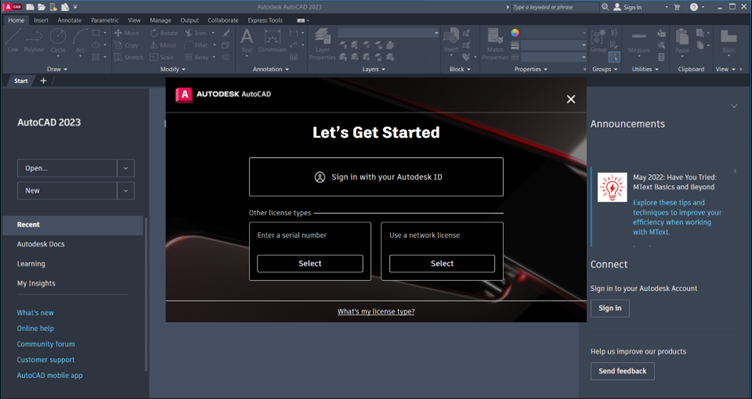

Trên đây là toàn bộ hướng dẫn cài đặt autocad dành cho sinh viên được đội ngũ OTSV biên tập và trình bày, anh em thấy hay có thể chia sẻ cho bạn bè cùng lớp học nhá.
Chúc anh em cài đặt thành công!!!
tag: autocad sinh viên, cad sinh viên, autocad ôn thi sinh viên
Nhóm zalo autocad. Tham gia tại đây
Xem thêm: Group học tập và trao đổi kinh nghiệm NUCE: https://www.facebook.com/groups/onthinuce







